Aktualisiert October 2024 : Beenden Sie diese Fehlermeldungen und beschleunigen Sie Ihr Computersystem mit unserem Optimierungstool. Laden Sie es über diesen Link hier herunter.
- Laden Sie das Reparaturprogramm hier herunter und installieren Sie es.
- Lassen Sie es Ihren Computer scannen.
- Das Tool wird dann Ihren Computer reparieren.
Click to Play ist eine dieser wichtigen Browser-Funktionen, die viele Windows-Benutzer nicht nutzen können. Wir müssen uns fragen, wie viele Leute tatsächlich wissen, dass es sie gibt, und wie viele von den Vorteilen wissen?
Die Aktivierung der Click-to-Play-Funktion in Ihrem Webbrowser ist sehr einfach. Wir mögen es, weil es die Batterieleistung schont und die Benutzer vor bestimmten Angriffen schützt, die sich im Code einer Website befinden könnten. Es beschleunigt auch die Ladeleistung, besonders wenn eine Seite flash-lastig ist. Flash ist heutzutage mehr ein Hindernis als alles andere, weshalb wir einen Trick teilen werden, wie man es daran hindern kann, automatisch zu laufen.
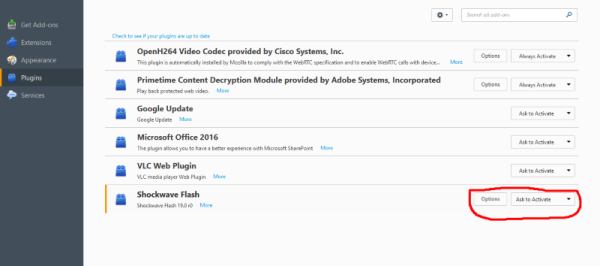
Click To Play-Funktion in Webbrowsern
Wir empfehlen die Verwendung dieses Tools bei verschiedenen PC-Problemen.
Dieses Tool behebt häufige Computerfehler, schützt Sie vor Dateiverlust, Malware, Hardwareausfällen und optimiert Ihren PC für maximale Leistung. Beheben Sie PC-Probleme schnell und verhindern Sie, dass andere mit dieser Software arbeiten:
- Download dieses PC-Reparatur-Tool .
- Klicken Sie auf Scan starten, um Windows-Probleme zu finden, die PC-Probleme verursachen könnten.
- Klicken Sie auf Alle reparieren, um alle Probleme zu beheben.
Beachten Sie jedoch, dass einige Websites von Grund auf mit Flash erstellt wurden und dies nicht funktioniert, wenn sich Flash im Click-to-Play-Modus befindet.
Die Funktion funktioniert in den meisten Webbrowsern für Windows, aber in einigen Aspekten kann sie etwas anders funktionieren. Beispielsweise funktioniert die Funktion in Internet Explorer anders als in Firefox. Allerdings ist bei Opera und Chrome alles gleich, da diese Browser die gleiche Rendering-Engine haben (Blink.)
Microsoft Internet Explorer
Im Internet Explorer ist dies im Vergleich zu den anderen Webbrowsern nicht so einfach. Zuerst werden Sie aufgefordert, auf das Zahnradsymbol zu klicken und von dort aus Add-Ons verwalten zu wählen. Als nächstes müssen Sie Symbolleisten und Erweiterungen auswählen, auf das Anzeigefeld klicken und dann alle Add-Ons auswählen. Suchen Sie das Plugin Shockwave Flash Object unter Adobe Systems Incorporated. Klicken Sie mit der rechten Maustaste darauf und wählen Sie Weitere Informationen.
Klicken Sie auf die Schaltfläche Alle Seiten entfernen und von hier aus wird Flash nicht automatisch geladen.
Google Chrom
Starten Sie die Chrome-Menü-Schaltfläche und klicken Sie auf die Option Einstellungen. Klicken Sie auf Erweiterte Einstellungen anzeigen und dann auf Inhaltseinstellungen unter Datenschutz. Scrollen Sie nach unten, bis eine Option angezeigt wird, die besagt, dass Sie beim Ausführen von Inhalten auf “Click to Play” oder “Let me choose” klicken müssen.
Mozilla Firefox
Nicht 100 Prozent unkompliziert mit Firefox, aber trotzdem sehr viel einfacher als der Internet Explorer. Gehen Sie einfach auf Tools -> Addons -> Plugins, und wählen Sie die Dropdown-Box neben Shockwave Flash oder einem der anderen Plugins in der Liste. Wählen Sie’Ask to Activate’ und Sie sollten von da an golden sein.
Opera-Browser
Das Aktivieren der Click to Play-Funktion ist fast das gleiche Verfahren wie bei Chrome, da Opera die gleiche Rendering-Engine verwendet. Um die Funktion zu aktivieren, schlagen wir vor, den Opera-Menüabschnitt zu öffnen und dann auf Einstellungen zu klicken. Suchen Sie die Registerkarte Websites unter Browser, und aktivieren Sie dann die Funktion Click to Play unter Plugins.
Was ist mit Microsoft Edge?
Dieses Feature kann meines Wissens noch nicht gemacht werden, aber sobald Microsoft sein Haus in Ordnung bringt, was diesen Browser betrifft, werden wir diesen Artikel aktualisieren.
EMPFOHLEN: Klicken Sie hier, um Windows-Fehler zu beheben und die Systemleistung zu optimieren

Eugen Mahler besitzt die unglaubliche Kraft, wie ein Chef auf dem Wasser zu laufen. Er ist auch ein Mensch, der gerne über Technik, Comics, Videospiele und alles, was mit der Geek-Welt zu tun hat, schreibt.
